編輯:Android手機評測
最近小編在不少的論壇裡看到有很多安卓用戶們在咨詢這樣的問題,就是自己在換了iphone手機之後,不知道怎麼將原先手機裡短信導入到iphone中。很多用戶們表示自己原先的手機上有很多重要信息,所以想導入到蘋果手機中,但是就不知道該怎麼辦。針對這部分用戶,今天巴士為大家整理了安卓短信導入iphone方法,無需越獄,希望對大家有所幫助。
【安卓短信導入iphone方法】
一、用QQ同步助手導出安卓手機短信
1.首先在安卓手機上安裝QQ同步助手,登陸後點擊“更多”,選擇“備份至網絡”。
2.在電腦上登錄網頁版QQ同步助手http://pim.qq.com/,在“我的資料庫”找到短信,點擊 “所有對話”,然後“導出本組全部短信”(注意提示的解壓密碼),點擊導出。
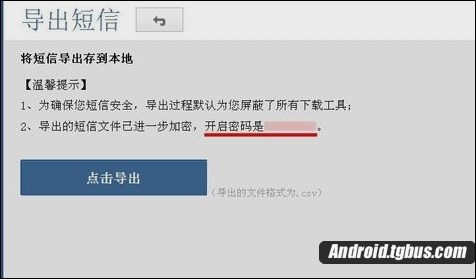
3.導出的文件格式為zip,解壓密碼就是上圖提示的開啟密碼,解開後為csv文件,至此第一步結束。
二、用iTools 3.0導出 iPhone短信
1.創建一個IPHONE備份。打開iTOOLS點擊右上角的“工具箱”,找到” iTunes備份管理”,點擊“創建備份”,選擇“新建備份”,根據提示創建備份。
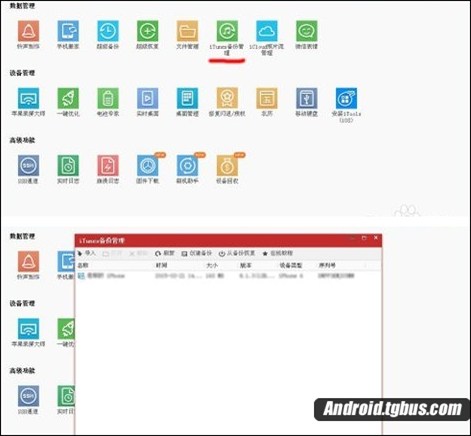
2.導出短信。選擇創建的備份,點擊“打開”,找到“短信”中的“sms.db”,雙擊打開,這時短信就列出來了,全選並且點擊“導出”。
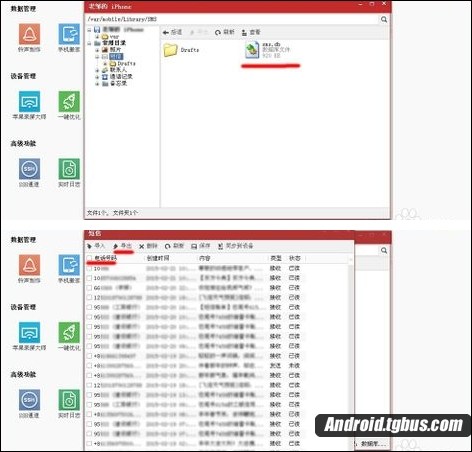
3.導出的格式也是csv文件,至此第二步結束。
三、短信數據合並
1.將QQ同步助手導出的安卓手機短信格式對應轉換成iTools導出的iPhone手機短信格式。如果手動調整數據,上千條短信的話,那就要累死人啦。所以作者自己開發了個小工具,解決這個問題。從http://pan.baidu.com/s/1nt5grxB 下載工具A2I.EXE,運行界面如下。
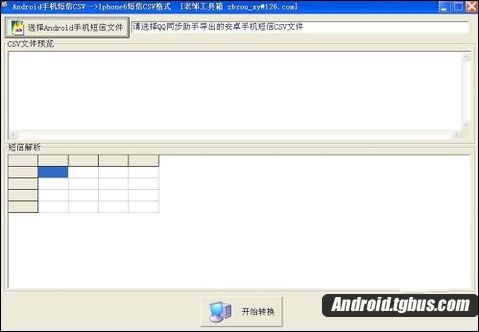
2.點擊【選擇Android手機短信文件】按鈕,選擇第一步用QQ同步助手導出的短信CSV文件,在CSV文件預覽框中會顯示其內容。(注意:如果預覽框中現實的都是亂碼,就先用記事本打開這個CSV文件,然後保存,再使用本軟件。)然後點擊【開始轉換】按鈕,短信內容就會顯示在短信解析框中,並且轉換後的內容就保存在SMS.CSV文件中。
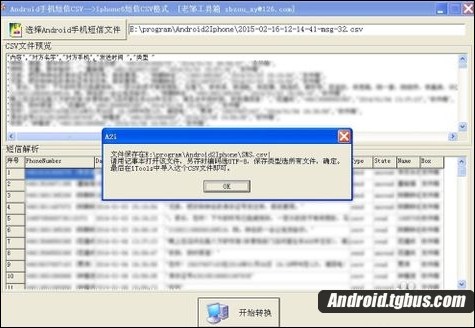
3.用記事本打開上一步A2I.EXE軟件產生的SMS.CSV文件,同時用記事本打開用iTools導出的iPhone短信CSV文件,將該文件中的短信復制到SMS.CSV文件中,完成短信內容合並(有個別短信可能存在亂碼,刪除)。最後另存該文件,選擇編碼為UTF-8,保存類型改為"所有文檔",保存為CSV文件。
四、將短信數據導入到iTunes備份文件
1.刪除原有短信。打開iTOOLS點擊右上角的“工具箱”,找到“iTunes備份管理”,打開第二步的備份,找到“短信”中的“sms.db”,雙擊打開,這時短信就列出來了,全選並且點擊“刪除”。
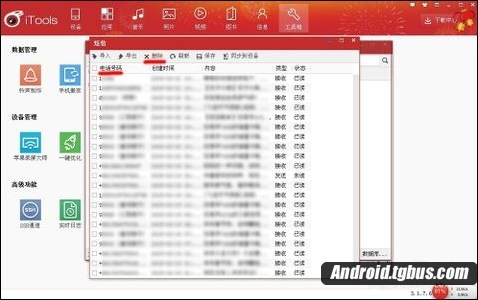
2.導入新的短信文件。點擊“導入”,選擇“導入CSV文件”,導入第三步產生的CSV文件。
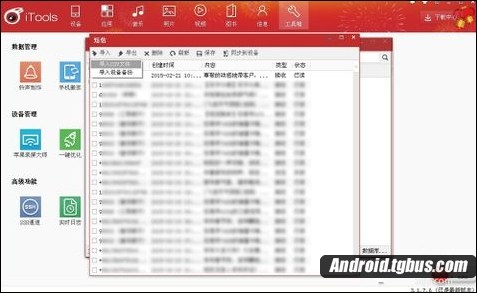
五、恢復備份到iPhone重啟完成
點擊“同步到設備”,完成短信的導入(注意:在同步到設備的時候,手機不能鎖屏,要在點亮狀態,而且同步之後手機會重啟,重啟完成後就成功導入安卓的短信了)。
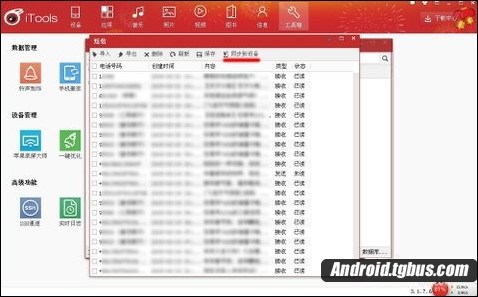
關於安卓短信怎麼導入iphone全部內容就為大家介紹到這裡,不知道如何操作的小伙伴們可以參考下上面總結的方法,希望對大家有所幫助。
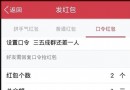 手機QQ口令紅包怎麼玩?玩法介紹!
手機QQ口令紅包怎麼玩?玩法介紹!
最新版手機QQ新增了口令紅包的功能,相信已經有不少的小伙伴們已經玩上了,而且很多人都設置各種有趣的口令來“調戲”自己的好友。不過也有一些還沒玩的用戶們還不知道手機QQ口令
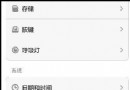 紅米1s怎麼連接電腦?連接方法分享
紅米1s怎麼連接電腦?連接方法分享
作為小米旗下備受歡迎的紅米系列,它旗下的手機一直以高性價比獲得了很多米粉們的關注。如今紅米系列也推出了很多的新機,不過近期有不少的米粉們在論壇裡咨詢紅米1s怎麼連接電腦,
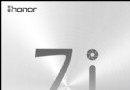 榮耀7i怎麼買?詳細購買教程分享
榮耀7i怎麼買?詳細購買教程分享
榮耀7才和大家見面沒多久,如今華為又再次乘勝追擊,打算在8月20日為大家帶來一款榮耀7i,該機在這段時間不斷的被媒體們曝光,自然也成為很多花粉們關注的焦點。現在距離該機發
 魅藍手機Home鍵失靈該如何解決?
魅藍手機Home鍵失靈該如何解決?
如果您關注魅族手機的話應該了解,魅族手機與其他安卓手機不一樣只有一個Home按鍵,沒有多任務和菜單鍵。而使用過魅族手機的機友們也應該知道,Home鍵用久了的話會很容易失靈